[100% løst] Hvordan fikser du Feilutskrift-melding på Windows 10?
![[100% løst] Hvordan fikser du Feilutskrift-melding på Windows 10? [100% løst] Hvordan fikser du Feilutskrift-melding på Windows 10?](https://img2.luckytemplates.com/resources1/images2/image-9322-0408150406327.png)
Mottar feilmelding om utskrift på Windows 10-systemet ditt, følg deretter rettelsene gitt i artikkelen og få skriveren din på rett spor...
Nova Launcher er sannsynligvis den mest funksjonsrike tilpassede lanseringen der ute. Med noen små justeringer (ikonpakke og KWGT kan også komme godt med), kan du få brukergrensesnittet til å se ut som du vil. Dette inkluderer støtte for Google Discover-snarveien når du sveiper rett fra startskjermen . Det ser imidlertid ut til at Google Now (i disse dager kjent som Google Discover) ikke fungerer på Nova Launcher for noen brukere.
Innholdsfortegnelse:
Hvordan aktiverer jeg Google nå i Nova launcher?
Hvis du allerede har Google Companion, er det enkelt. Hvis ikke, last ned og installer APK (lenke nedenfor). Så enkelt som det.
Nå, hvis Google Nå ikke fungerer selv etter at du har installert og konfigurert Nova Google Companion, sjekk trinnene nedenfor for å løse problemet med letthet.
Løsning 1 – Installer Nova Google Companion
Dette trinnet gjelder bare som en løsning hvis du ikke har Google Companion til å begynne med. Hvis du ikke er klar over det, er Google Nå (Google Discover) som vanligvis er tilgjengelig ved å sveipe til høyre fra startskjermen, ikke tilgjengelig på Nova Launcher fra starten.
For å få det, må du installere en følgeapp som integreres med startprogrammet. Nå tillater ikke Google denne appen i Play-butikken, så du må laste ned og installere en APK. Når du har gjort det, er det eneste som gjenstår å konfigurere det i Nova Settings og det er det.
Følg disse instruksjonene for å laste ned og installere Nova Google Companion:
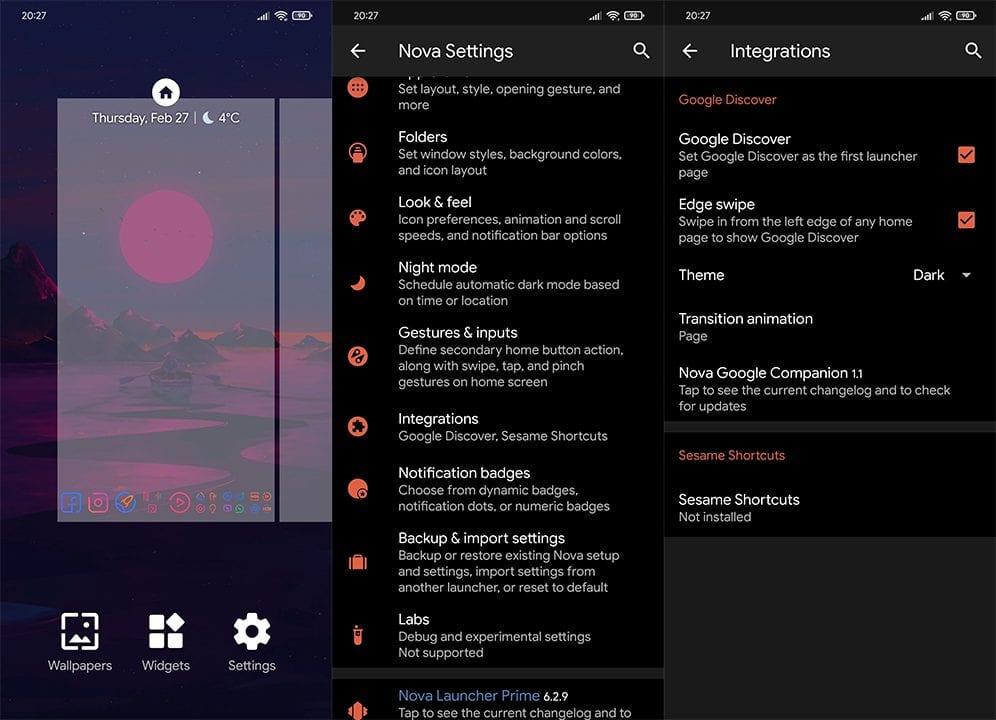
Løsning 2 – Deaktiver/aktiver Google Companion Feed
På den annen side, hvis du allerede har Google Companion, men å sveipe til venstre fra startskjermen ikke gjør noe, er det noen ting du kan prøve å fikse det. Først av alt kan du deaktivere den og deretter aktivere den på nytt umiddelbart. Denne enkle handlingen løser vanligvis problemet fullstendig.
Bare naviger til Nova Settings som forklart ovenfor, åpne Integrations, og fjern deretter merket for Google Discover. Start enheten på nytt, gå tilbake til Google Discover-innstillingene, og merk av i boksen igjen.
Løsning 3 – Tøm bufferen fra Google-appen
Nå betyr det ikke nødvendigvis at Nova Launcher (eller Companion) er feil. Problemet kan være relatert til Google-appen . På grunn av hyppige oppdateringer og mange (for det meste mindre) endringer, forventes det feil.
Det første du kan gjøre med Google-appen er å tømme hurtigbufferen. Når du fjerner lokalt lagrede bufrede data, bør Google Nå begynne å fungere.
Følg disse trinnene for å tømme bufferen fra Google-appen:
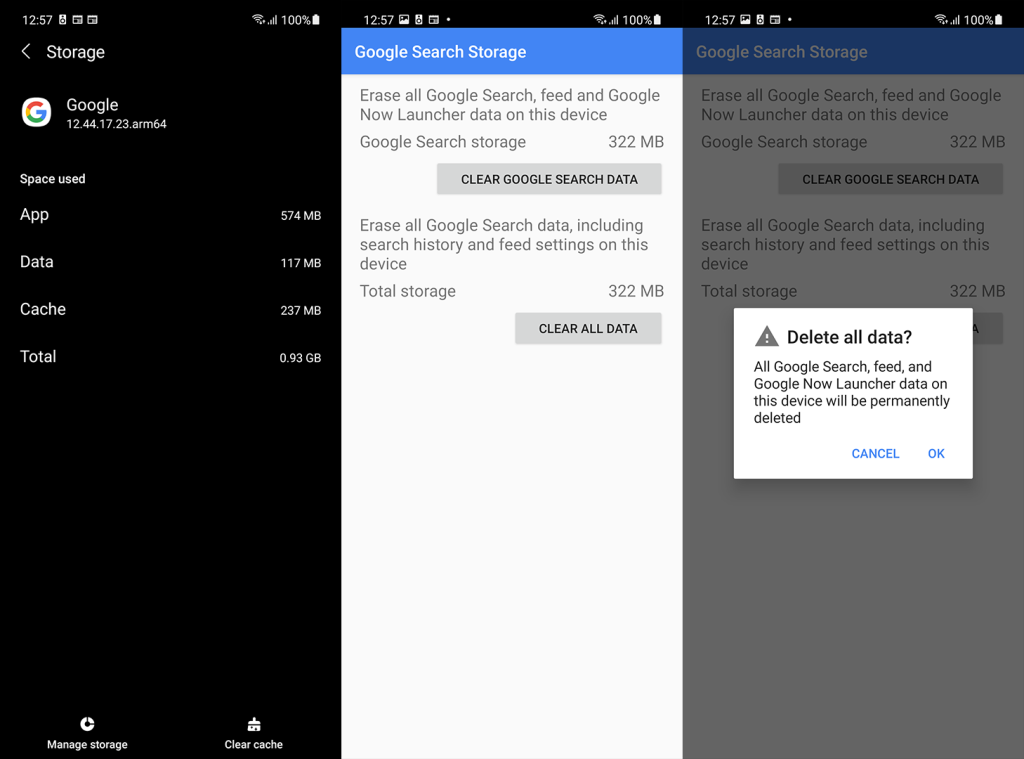
Løsning 4 – Start Nova Launcher på nytt
Når du går videre, kan du også prøve å starte enheten på nytt. Alternativt er det et alternativ i Nova Launcher for å starte den på nytt. Dette er et langt skudd, men det kan hjelpe deg med å løse problemet.
Hvis Google Nå fortsatt ikke fungerer på Nova Launcher, sørg for å fortsette til siste trinn nedenfor.
Løsning 5 – Tilbakestill Google-appen
Til slutt kan vi bare foreslå å tilbakestille Google-appen fullstendig. Den beste tingen å gjøre (den mest grundige) er å avinstallere alle oppdateringer fra appen og starte fra bunnen av. Bare vent til den automatisk oppdateres (eller oppdater den manuelt via Play Store) og åpne den igjen.
Konfigurer i Google > hamburgerbar > Innstillinger hva som er nødvendig først. Deretter deaktiverer/aktiverer du Nova Google Companion på nytt, og alt skal løses.
Følg disse instruksjonene for å tilbakestille Google-appen fullstendig:
Med det sagt kan vi avslutte denne artikkelen. Takk for at du leste, og i tilfelle du har spørsmål eller forslag, fortell oss gjerne i kommentarfeltet nedenfor eller nå oss på Facebook og .
Redaktørens merknad: Denne artikkelen ble opprinnelig publisert i februar 2020. Vi sørget for å fornye den for friskhet og nøyaktighet.
Mottar feilmelding om utskrift på Windows 10-systemet ditt, følg deretter rettelsene gitt i artikkelen og få skriveren din på rett spor...
Du kan enkelt besøke møtene dine igjen hvis du tar dem opp. Slik tar du opp og spiller av et Microsoft Teams-opptak for ditt neste møte.
Når du åpner en fil eller klikker på en kobling, vil Android-enheten velge en standardapp for å åpne den. Du kan tilbakestille standardappene dine på Android med denne veiledningen.
RETTET: Entitlement.diagnostics.office.com sertifikatfeil
For å finne ut de beste spillsidene som ikke er blokkert av skoler, les artikkelen og velg den beste ublokkerte spillnettsiden for skoler, høyskoler og arbeider
Hvis du står overfor skriveren i feiltilstand på Windows 10 PC og ikke vet hvordan du skal håndtere det, følg disse løsningene for å fikse det.
Hvis du lurer på hvordan du sikkerhetskopierer Chromebooken din, har vi dekket deg. Finn ut mer om hva som sikkerhetskopieres automatisk og hva som ikke er her
Vil du fikse Xbox-appen vil ikke åpne i Windows 10, følg deretter rettelsene som Aktiver Xbox-appen fra tjenester, tilbakestill Xbox-appen, Tilbakestill Xbox-apppakken og andre..
Hvis du har et Logitech-tastatur og -mus, vil du se at denne prosessen kjører. Det er ikke skadelig programvare, men det er ikke en viktig kjørbar fil for Windows OS.
Les artikkelen for å lære hvordan du fikser Java Update-feil 1603 i Windows 10, prøv rettelsene gitt en etter en og fiks feil 1603 enkelt ...




![FIKSET: Skriver i feiltilstand [HP, Canon, Epson, Zebra og Brother] FIKSET: Skriver i feiltilstand [HP, Canon, Epson, Zebra og Brother]](https://img2.luckytemplates.com/resources1/images2/image-1874-0408150757336.png)

![Slik fikser du Xbox-appen som ikke åpnes i Windows 10 [HURTIGVEILEDNING] Slik fikser du Xbox-appen som ikke åpnes i Windows 10 [HURTIGVEILEDNING]](https://img2.luckytemplates.com/resources1/images2/image-7896-0408150400865.png)

